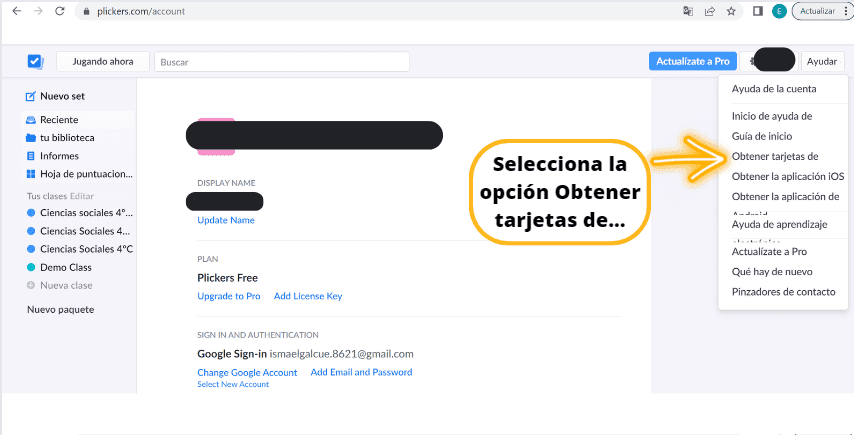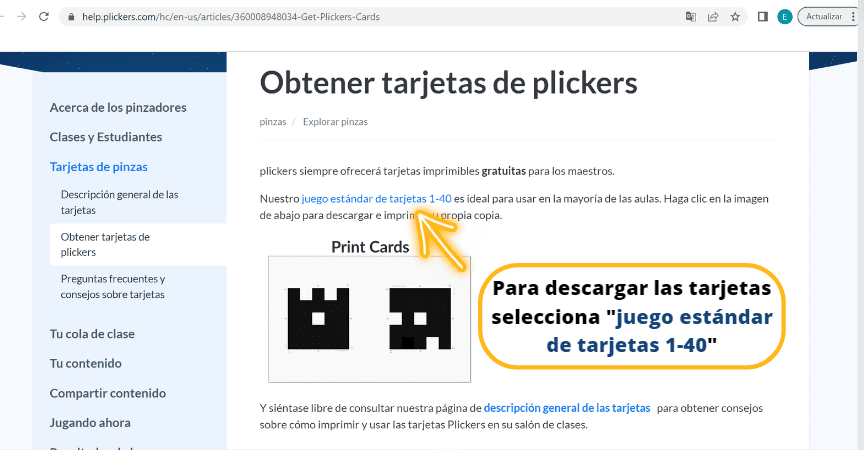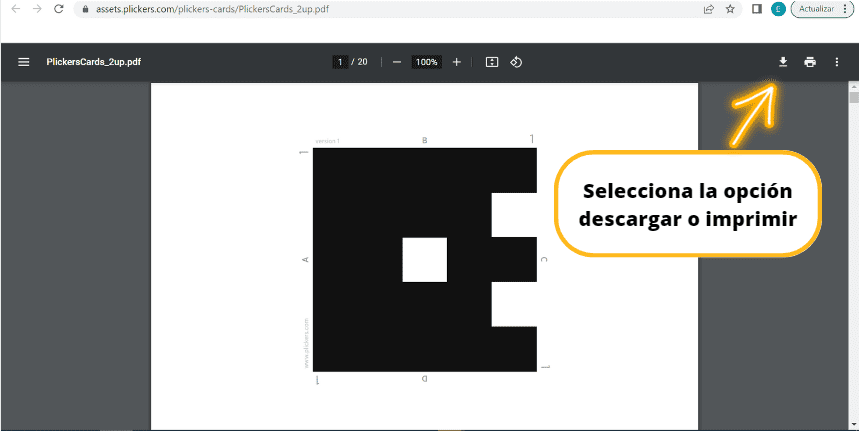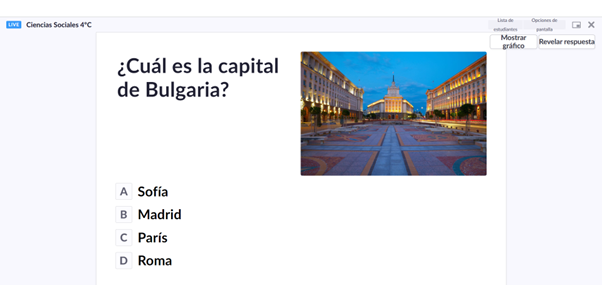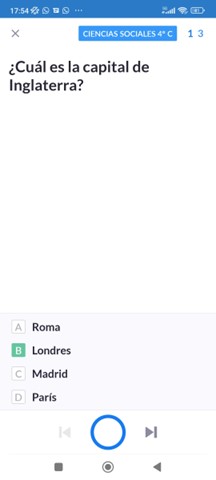Tipo de App, descarga y registro
¿Qué es Plickers?
Plickers es una herramienta digital que sirve para la creación de pruebas de evaluación para nuestro alumnado. Tiene su aplicación gratuita, aunque también dispone de una versión premium, la cual ofrece mayores opciones. El alumno, para poder hacer un buen uso de la app, solo tiene que disponer de un ordenador, Tablet o dispositivo móvil, el docente necesita una pizarra digital, un ordenador de sobremesa o portátil y un teléfono móvil o Tablet.
¿Cómo accedemos a la aplicación?
Para trabajar con esta app, lo primero que tienes que hacer es acceder a su página web, www.plickers.com. Una vez que has accedido, debes seleccionar el recuadro registrarse gratis. Y te dará paso a una pantalla donde eliges las diferentes opciones de registro, cuando has elegido la opción de registro debes cumplimentar una información básica. Y ya estarás registrado.
A partir de ahí, el profesor introduce las preguntas en la web de Plickers, donde puede organizarlas tanto por cursos como por asignaturas. Las preguntas son de respuesta “si/no”, “verdadero/falso” o “marcar la respuesta correcta” entre un máximo de cuatro, Plickers está en inglés, pero es muy intuitiva.
Para acceder desde el móvil o la Tablet, debes de descargar la app de Plickers desde tu Appstore. Una vez descargada ingresa con la cuenta que te diste de alta en el ordenador.
¿Cómo te registras?
Lo primero que tienes que hacer es acceder a la página web de Plickers y seleccionar la opción de registro gratuito, se abre una pantalla emergente donde te ofrece diferentes formas de acceder, a través de varias opciones de correo electrónico.